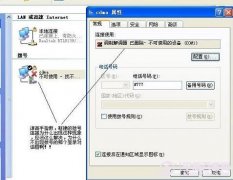二、(无线)路由器排查
A、连线
1、外网过来的网线(比如猫上、光猫上或者小区宽带直接从墙上出来的网线)接到路由器的WAN口
2、路由器上的1、2、3、4口,随便哪个口去连接电脑
3、路由器需要单独的供电,把它的适配器接上
B、指示灯
1、WAN灯,外网接在WAN上,如果这个灯常亮,表示外网通了
2、WLAN灯,表示路由器发身无线信号正常(如果外网不通,这个灯也会亮,它照样发现无线信号,手机也能连通,就是上不了网而已)
3、LAN1/2/3/4,对应后面1、2、3、4口上的线是否连通
4、SYS灯,这个灯是闪的
C、设置
1、在连线正常,指示灯正常的情况下,外网是否连接路由器不重要,只要电脑连接了路由器就能设置路由器了
2、在IE地址栏,输入,进入路由器的地址(在路由器反面的标签纸上写着),有可能是192.168.0.1,也有可能是192.168.1.1,也有可能是TPlogin.cn,也有可能是falogin.tn,视不同品牌而定
3、输入地址后回车执行,进入输帐号与密码窗口(一般都是admin),当然也得看路由器的反面,或看路由器包装盒的里说明书,看上面怎么写的;也有的是出来一个框,让你现设置密码【如果将来把这个密码忘了,就按住路由器反面的Rest按钮(如果是个小眼,就用牙签去按它),5秒左右,发现路由器上的灯全闪一下,表示成功,松开即可】
4、进入路由器主设置页面,有的路由器直接让你设置宽带帐号密码,填上无线密码就OK了,有的是传统的页面,让你选择
PPPOE(宽带用户选这个)点下一步
动态IP(如果这个路由器是接在上一个路由器下面的,就选这个)
静态IP(企业用户有用固定IP的,如果你是固定IP用户,网络提供商会给你参数,你自然懂了)
一般家用自然是选PPPOE,下一步,填上宽带帐号密码,再设置无线密码就OK了,点了确定之后,跳到路由器主界面,一般3-4分钟内就能上网了,如果上不了网,它会提示你,为什么上不了网,是宽带帐号密码不对,还是远程无响应(要是远程无响应,应该是网断了)咱得找宽带提供商报故障去!
D、注意
如果用路由器,电脑端的IP设置得设成自动获取,右击桌面网络-属性-更改适配器设置,右击本地连接-属性-双击Internet协议版本4-自动获取IP地址,自动获取DNS服务器地址
三、调制调解器
农村或用电话线上网的地区,会用到ADSL又叫猫;
小区宽带在一个单元的楼道中,会有一个多口交换机,从交换机出来,直接从墙里出网线,这种没有猫
现在流行玻璃丝光纤,配光猫
光猫上有一个LOS的灯,如果这个是红色闪烁,说明线路有故障,我们得找宽带提供商来解决
四、以下几种解决方法可以进行尝试排除(系统为WIN10)
电脑不能上网有很多原因,要一一排查才能知道原因,接下来我们就开始排查。
首先,win+r(电脑的波浪键跟R键同时按,或者开始-运行)然后输入cmd,回车进入dos界面,如一图。输入 ping 192.168.1.1然后回车,看返回结果。如图二,就是Ping通了,表示TCP/IP也就是网卡没有问题。反之,说明网卡有问题;或者ping inconfig /all 提示系统找不到文件,需要重新正确安装网卡驱动。
重要提示:ping IP的时候一定要中间留有宫格,如 ping 192.168.1.1


第二步,如果上面的步骤没有问题,就继续ping本机的本地IP地址,本地IP地址查看方法在dos界面输入ipconfig /all然后回车,结果请看下图,其中红线描出来的就是本机的本地IP地址了。能通表示网络适配器(网卡或者猫)工作正常,不通则表示网络适配器出现问题了。此时重新设置本地IP,手动指定IP应该就没问题了。